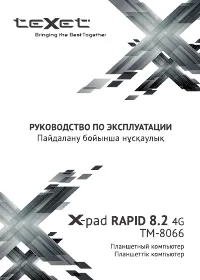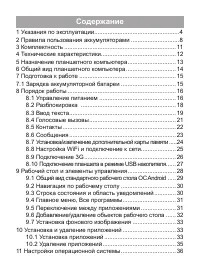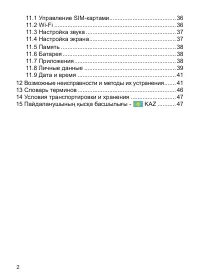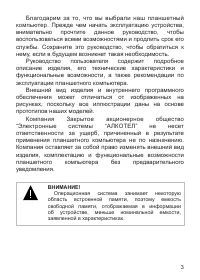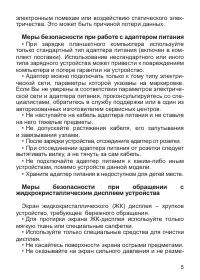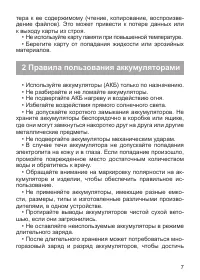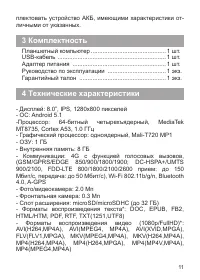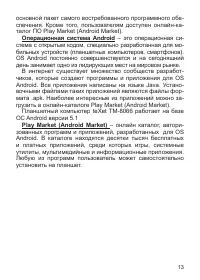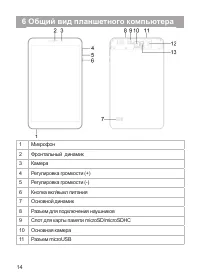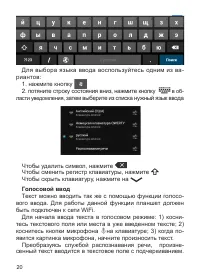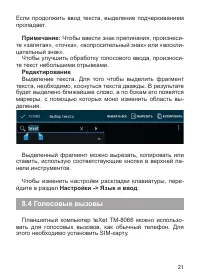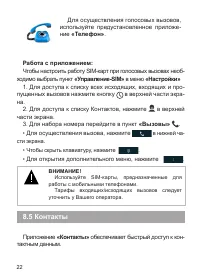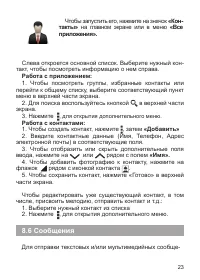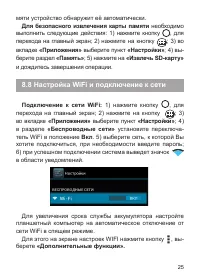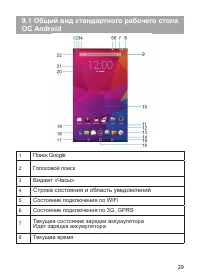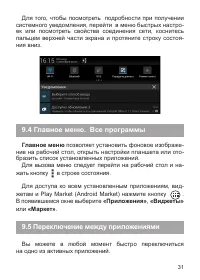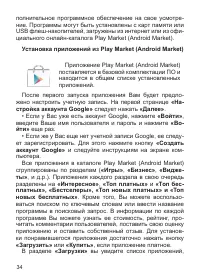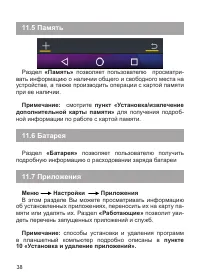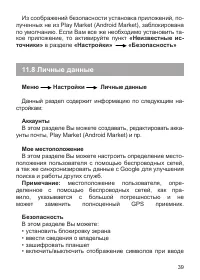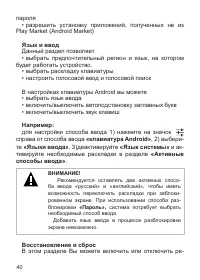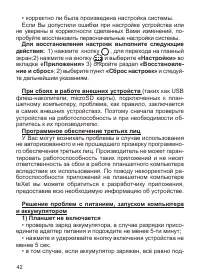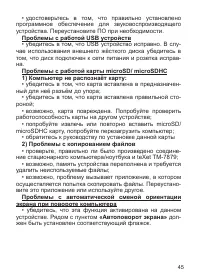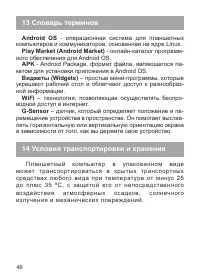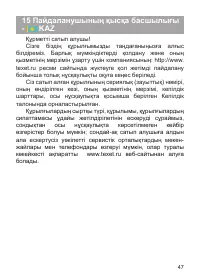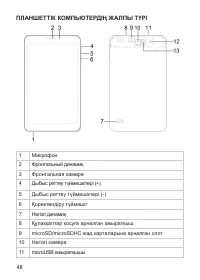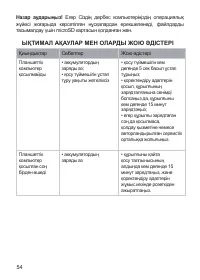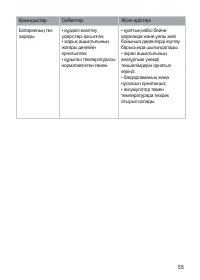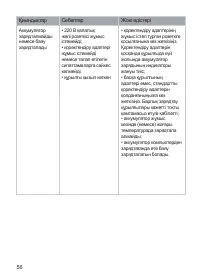Планшеты teXet TM-8066 X-pad RAPID 8.2 4G - инструкция пользователя по применению, эксплуатации и установке на русском языке. Мы надеемся, она поможет вам решить возникшие у вас вопросы при эксплуатации техники.
Если остались вопросы, задайте их в комментариях после инструкции.
"Загружаем инструкцию", означает, что нужно подождать пока файл загрузится и можно будет его читать онлайн. Некоторые инструкции очень большие и время их появления зависит от вашей скорости интернета.
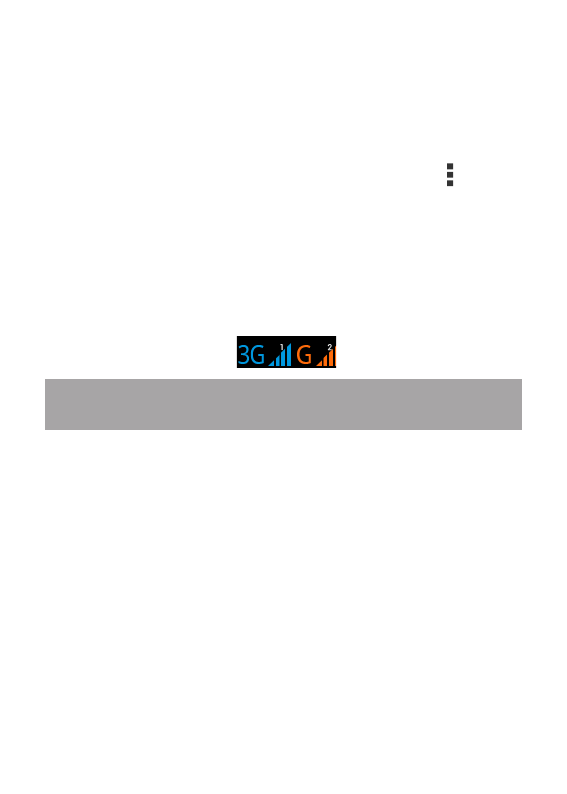
27
Вы можете настроить работу SIM-карт для Голосовых
вызовов, видео вызовов, SMS, Интернет
7) В разделе
«Беспроводные
сети»
нажмите
«Еще...»,
8)
нажмите
«Мобильная сеть»,
Выберите пункт
«Точки доступа
(APN)»
; 9) Выберите SIM-карту и Вашу точку доступа из
списка, или настройте вручную, нажав кнопку , затем
«Новая точка доступа»
.
В большинстве случаев, если не появились настроенные
точки доступа, то следует перезагрузить устройство;
10) При успешном подключении SIM-карты, на панели уве-
домлений появится значок, соответствующий типу подклю-
чения.
8.10 Подключение планшета в режиме USB
накопителя
Данный планшет использует протокол MTP для подклю-
чения к компьютеру. Протокол MTP (Media Transfer Protocol),
разработанный компанией Microsoft, является аппарат-
но-независимым и поддерживается только ОС Windows
7 и выше.
Для подключения к компьютеру используйте кабель USB,
поставляемый в комплекте.При подключении планшета
к порту USB на ПК устройство отображается как портатив-
ное устройство и используется для передачи файлов в обо-
их направлениях.
Содержание
- 5 Указания по эксплуатации; Общие указания по эксплуатации
- 8 Правила пользования аккумуляторами
- 10 Заряд аккумулятора
- 11 Меры предосторожности:
- 13 Play; Назначение планшетного компьютера
- 14 Операционная система Android
- 15 Общий вид планшетного компьютера
- 16 Подготовка к работе; Зарядка аккумуляторной батареи; Перед зарядкой аккумуляторной батареи внимательно
- 17 Порядок работы; Управление питанием
- 18 «Reset»
- 20 Настройки > Безопасность > Показывать пароль
- 21 Голосовой ввод
- 22 Редактирование
- 23 «Контакты»
- 25 Работа с приложением:; карты памяти; Перед установкой карты памяти внимательно про
- 26 Настройка WiFi и подключение к сети
- 27 Выберете пункт; «Wi-Fi в спящем режиме»; и поставьте; «Никогда»; «Приложения»
- 28 «Беспроводные; сети»; Подключение планшета в режиме USB
- 29 Рабочий стол и элементы управления; Стандартный Рабочий стол ОС Android состоит из не-
- 30 Строка состояния и область уведомлений
- 31 Навигация по рабочему столу; «Все программы»; Строка состояния и область уведомлений
- 32 Переключение между приложениями
- 33 рабочего стола; «Все
- 34 Установка фонового изображения; «Установить обои»; 0 Установка и удаление приложений; Установка приложений
- 36 Удаление приложений
- 37 1 Настройки операционной системы
- 38 Настройка экрана
- 42 2 Возможные неисправности и методы
- 47 4 Условия транспортировки и хранения